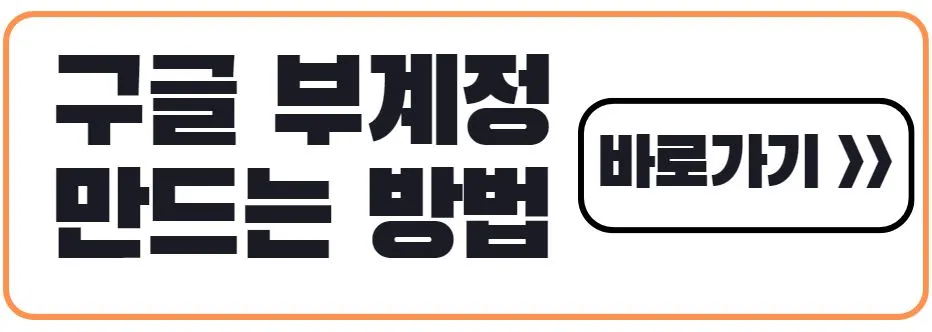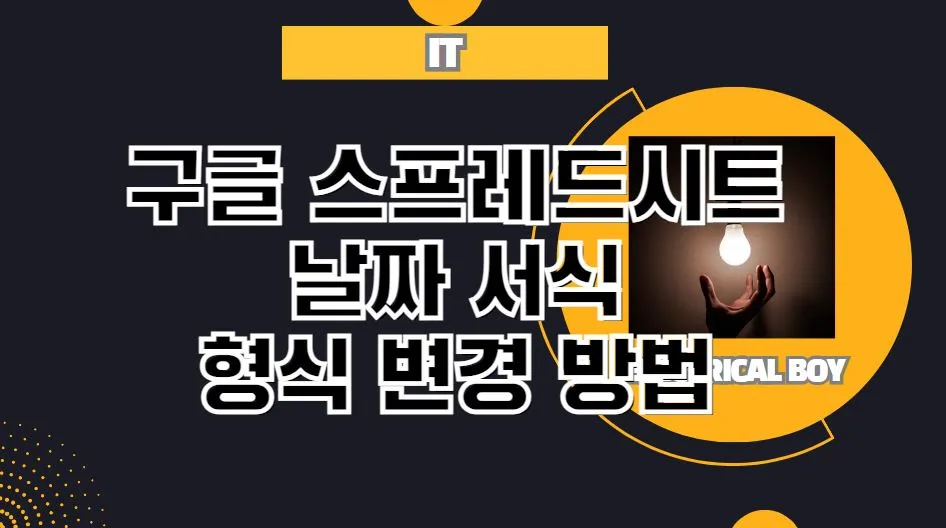안녕하세요, 이번에 작성할 내용은 구글 스프레드시트 날짜 서식 형식 변경 방법 대한 내용입니다.
엑셀이 과금으로 바뀌면서 별도의 비용을 내야 하기 때문에 엑셀을 자주 사용하시지 않는 분들은 구글 스프레드시트를 자주 사용을 합니다.
이런 구글 스프레드시트에서 날짜를 원하는 형식으로 변경하고 싶으시다면 제 포스팅을 참조하시면 도움이 되실 겁니다.
구글스프레드시트 실행 및 날짜 입력
: 먼저 구글스프레드시트를 실행을 하고 표현하고 싶으신 날짜를 입력을 해주셔야 합니다.
아무런 데이터가 없으면 형식을 변환하더라도 해당 셀에는 아무것도 보이지 않게 됩니다.
일단 제가 샘플로 입력을 해보도록 하겠습니다.
구글 계정이 있으시면 해당 계정을 옆에 바둑판 모양처럼 아이콘이 보이실 건데 해당 아이콘을 클릭하면 여러 메뉴 아이콘이 보이실 건데 해당 아이콘 중에 “Sheets”라는 항목을 클릭을 해주시면 됩니다.
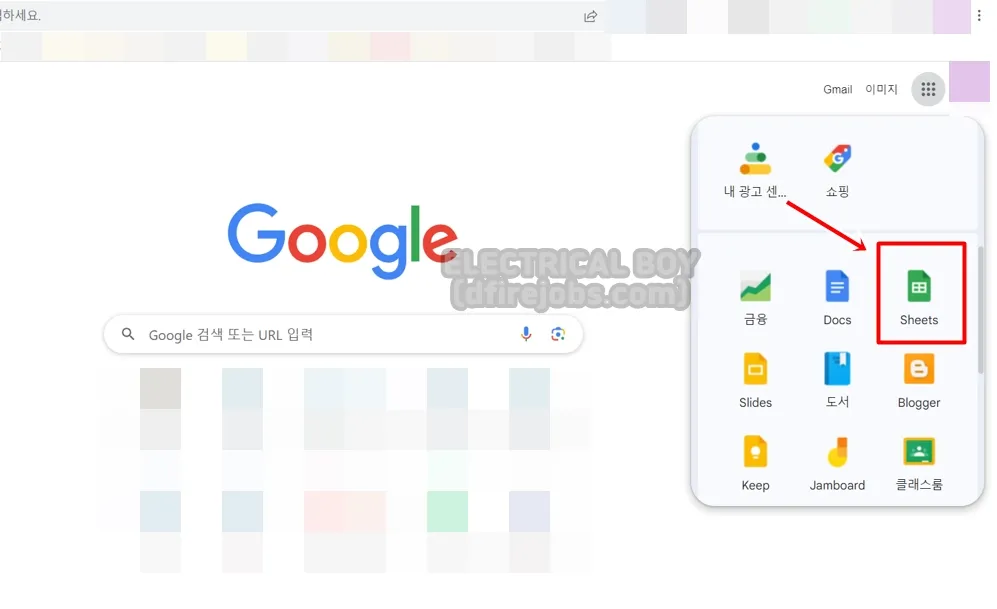
“Sheets” 를 클릭을 하시면 구글스프레드시트가 별도의 설치 없이 실행이 되는 것을 확인하실 수 있습니다.
여기에서 “내용 없음” 이라고 하는 항목이 보이실 건데 (십자가 모양이 가운데에 있습니다.) 해당 아이콘을 클릭을 해주시면 빈 시트가 활성화가 되는 것을 확인하실 수 있습니다.
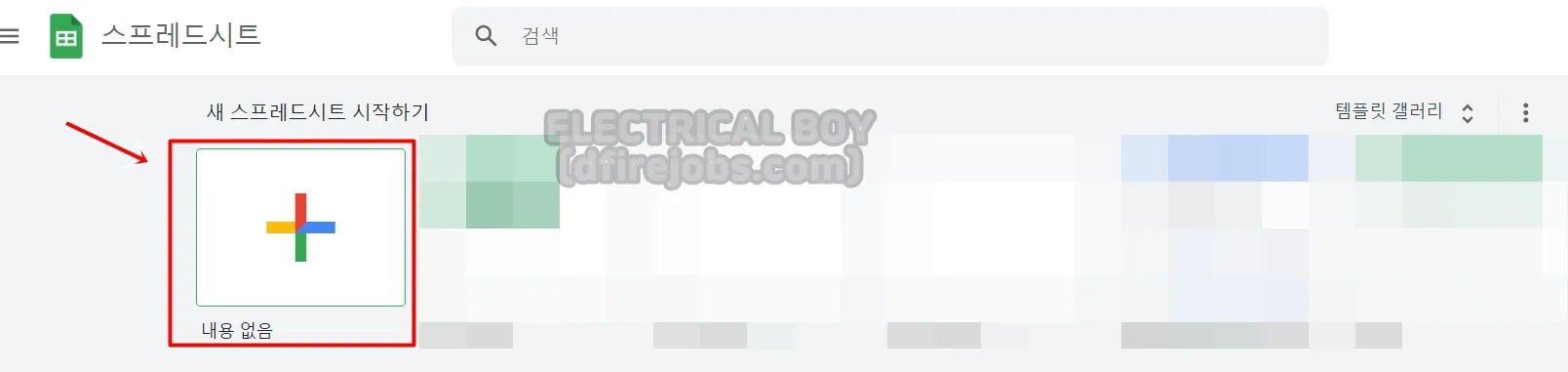
해당 시트에서 원하는 날짜를 입력을 해보도록 하겠습니다.
제가 입력한 형태는 3가지로 입력을 했습니다.
– 날짜 입력 예시
2022-10-25
23.10.25
10.25
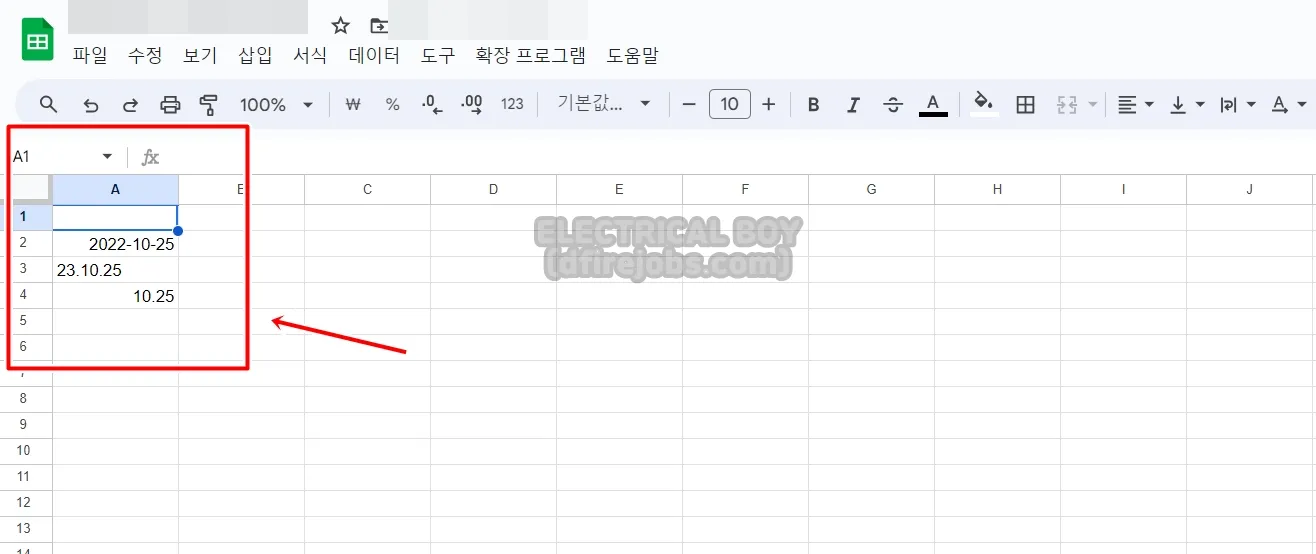
함께 보면 도움이 되는 글
▶윈도우11 응답 없음 프로그램 강제 종료 방법
▶윈도우에서 프로그램을 한 번에 실행하는 방법
▶구글 캘린더 PC 바탕화면 설치 방법
▶윈도우11 구버전 설치 iso 파일 다운로드 설치 방법
▶해외사이트 인터넷 다운로드 속도 문제 해결방법
▶워드프레스 수익형 사이트 운영 방법 (애드센스 제휴 마케팅)
▶워드프레스 head body 편집 수정방법 (feat. 플러그인, 테마편집기)
▶RGB HEX CODE 색상 코드 사이트 추천
▶실시간 검색어 사이트 TOP 5 정리
▶작업 표시줄 아이콘 안 나옴 현상 해결 방법
날짜 서식 변경
: 그럼 이렇게 입력한 날짜 서식 변경을 해보도록 하겠습니다.
날짜를 입력한 셀들을 선택을하고 상위 메뉴에서 [서식] 메뉴를 선택을 하고 하부 메뉴에서 [숫자] 메뉴를 선택을 해주시면 됩니다.
숫자 메뉴에 보시면 날짜 서식 중 원하는 서식을 선택을 하시면 날짜 서식을 변경하실 수 있습니다.
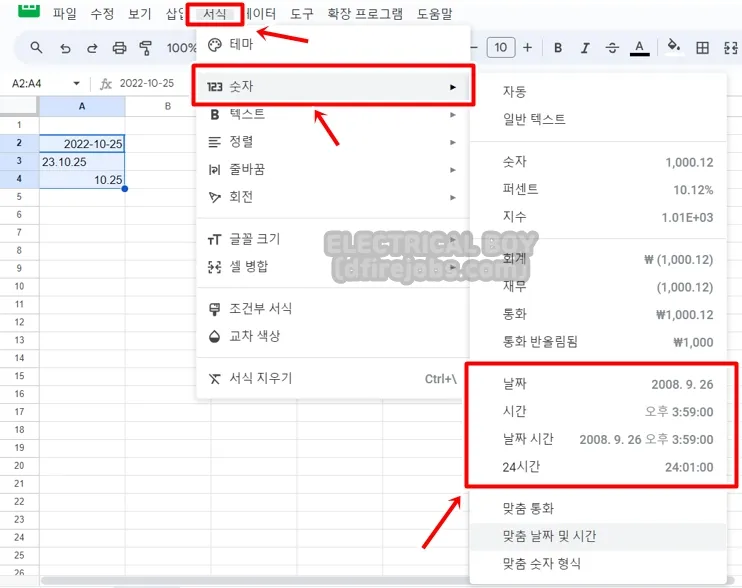
만약 기존에 제공하는 날짜 형식 중에 원하는 날짜 서식이 없다면 본인이 원하는 맞춤 날짜 서식을 설정을 할 수 있습니다.
이런 경우에는 [서식] 를 다시 선택을 해주시고 [숫자] 메뉴에서 “맞춤 날짜 및 시간”을 클릭을 해주시면 됩니다.
그리고 나서 원하는 날짜 서식을 직접 만들어서 적용을 하시면 해당 맞춤 날짜 형식으로 적용이 되는 것을 확인하실 수 있습니다.
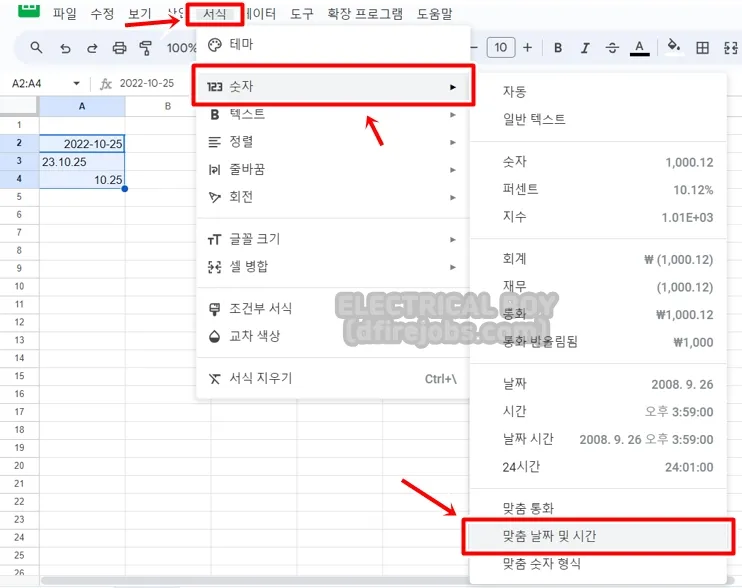
맞춤 날짜 서식 만들기
: 혹시 맞춤 날짜 서식에 대해서 추가적인 설명이 필요하신 분들을 위해서 맞춤 날짜 서식 만들기 방법에 대해서 알려 드리도록 하겠습니다.
맞춤 날짜 서식은 상단 부분의 [∨]를 눌러 월, 일, 연도 등을 선택하고 중간에 구분하는 값은 직접 입력하여 만들어 주시면 됩니다.
엑셀에는 셀 서식 메뉴에 보시면 “사용자 형식” 메뉴를 눌러 원하는 형태로 서식을 입력하는 것과 동일하다고 이해하시면 됩니다.
만약 “yyyy/mm/dd”와 같은 서식을 만들고 싶어 하시면 “yyyy”를 입력하고 [∨]를 눌러 선택하고 “mm” 를 입력을 하고 [∨]를 눌러 선택하고 “dd” 를 입력하고 구분을 위한 값을 “/”로 설정을 해주시면 됩니다.
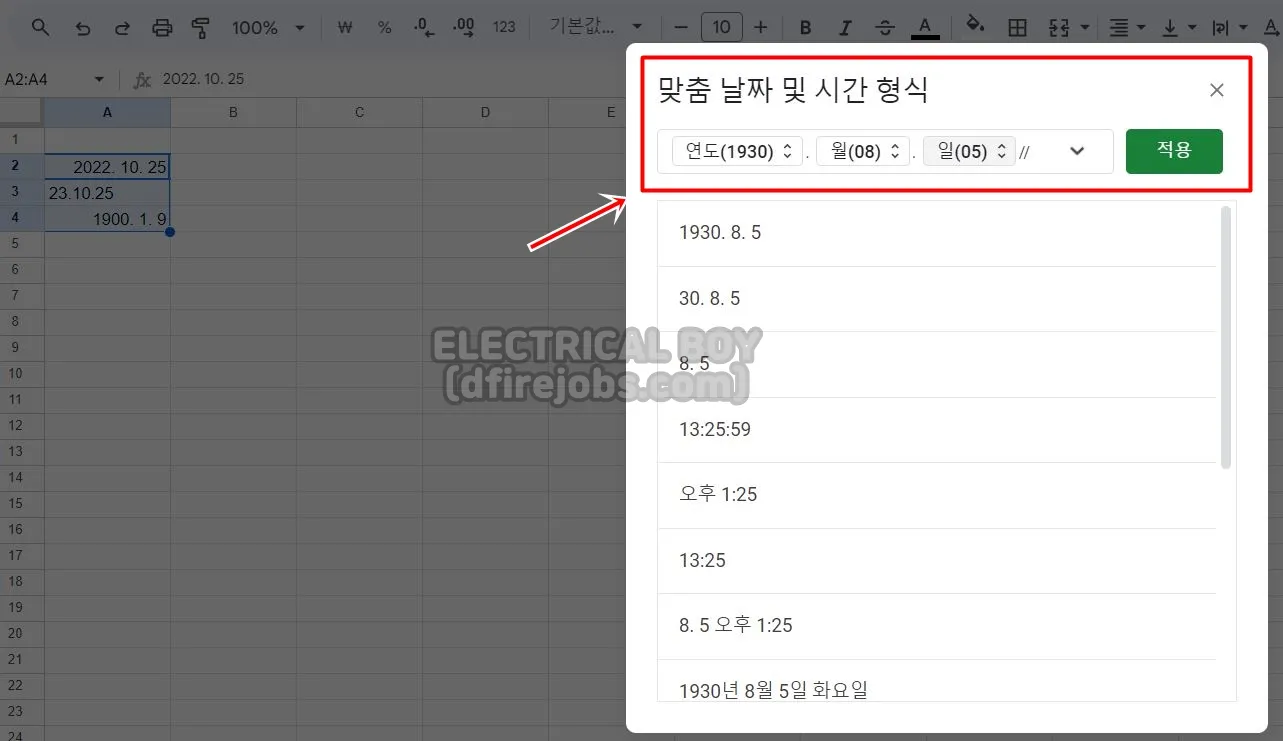
추가적으로 적용된 적용된 서식은 [서식] 메뉴에 잇는 [서식 지우기]를 통해서 삭제가 가능합니다.
또한 서식이 적용된 셀을 선택을 하시고 단축키 [Ctrl + \]를 눌러 주시면 설정한 서식을 삭제할 수 있습니다.
마무리
이상입니다. 지금까지 구글 스프레드시트 날짜 서식 형식 변경 방법 대해서 포스팅을 작성을 하였습니다.
제 포스팅을 통해서 구글 스프레드시트 날짜 서식 적용하시는데 도움이 되셨으면 합니다.
추가적으로 정말 엑셀을 많이 사용하지 않으신다면 구글 계정만 있으시면 구글스프레드시트 사용하시는 걸 추천드립니다.
기존 구글 계정을 이용하시고 별도의 구글스프레드시트 작업용 부계정을 만들고 싶으신 분들은 아래 포스팅을 참조하셔서 만드시면 됩니다. 감사합니다.